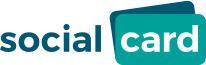Bezahlen mit
der SocialCard
Digital. Bargeldlos. Sicher.
Beliebteste Themen rund um die SocialCard.
Autorisierungs- & Kartencode anfordern.
Fordern Sie Ihre persönliche Willkommens-Mail inkl. Autorisierungs- und Kartencode erneut an.
Guthaben
abfragen.
Sie möchten wissen, wie viel Guthaben Sie noch auf Ihrer SocialCard haben? Fragen Sie es einfach ab.
Kartenumsätze
abfragen.
Sie möchten wissen, was Sie alles mit Ihrer SocialCard bezahlt haben? Hier können Sie die Umsätze einsehen.
PIN
abfragen.
Sie haben Ihre PIN vergessen und benötigen eine neue? Klicken Sie auf den nachfolgenden Link für eine PIN-Abfrage.
Karte
sperren.
Haben Sie Ihre Karte verloren und möchten Ihre SocialCard sperren lassen? Klicken Sie dazu auf den nachfolgenden Link.
Unsere Antworten auf die häufigsten Fragen.
Wie lädt man die SocialCard auf? Wo kann man Bargeld abheben? Und wie kann man mit der digitalen Karte online bezahlen?
Wir haben die Antworten auf die häufigsten Fragen rund um die SocialCard für Sie zusammengestellt.
Die SocialCard ist eine Visa-Karte.
Sie funktioniert und sieht aus wie eine normale Visa-Kreditkarte von einer Bank.
Das bedeutet zum Beispiel:
· Sie können mit der SocialCard am Bank-Automaten Geld holen.
· Sie können mit der SocialCard an der Kasse bezahlen.
- Sie können mit der SocialCard im Internet bezahlen.
Die SocialCard können Sie nicht bestellen. Nur Kommunen und Behörden, die bei SocialCard mitmachen, geben die Karte aus.
- Downloaden Sie die secupay-App. für iOS-Geräte von Apple im App Store für Android-Geräte im Google Play Store
- Öffnen Sie die secupay-App.
- Registrieren Sie sich: Geben Sie Ihre Handy-Nummer ein. Überlegen Sie sich ein Passwort und geben Sie es ein.
- Sie bekommen eine SMS an die Handy-Nummer, die Sie bei der Anmeldung angegeben haben. In der SMS stehen 6 Zahlen. Das ist der Registrierungs-Code.
- Geben Sie den Registrierungs-Code in der secupay-App ein. Nun können Sie Ihre Debitkarte in der secupay-App schon sehen. Aber Sie können noch nicht damit bezahlen.
- Sie müssen noch 2 andere Codes eingeben. Die Codes stehen in einer E-Mail von no-reply@paynetics.digital. Ein Code heißt: Karten-Code. Dieser Code hat 10 Ziffern. Ein Code heißt Autorisierungs-Code. Der Code hat 6 Ziffern.
- Sie können nun die Debitkarte am Smartphone benutzen.
- App für iOS-Geräte von Apple im App Store
- App für Android-Geräte im Google Play Store
Diese E-Mail brauchen Sie, um die Debitkarte am Smartphone zu nutzen.
In der E-Mail stehen:
- ein Autorisierungs-Code
- ein Karten-Code
Wie Sie die Debitkarte am Smartphone benutzen können, erklären wir Ihnen im ersten Punkt.
Sie bekommen beide Codes in einer E-Mail.
Die E-Mail kommt von no-reply@socialcard.de.
Der Karten-Code hat 10 Ziffern.
Der Autorisierungs-Code hat 6 Ziffern.
Vielleicht ist die E-Mail in Ihrem Spam-Ordner.
Prüfen Sie den Spam-Ordner in Ihrem E-Mail-Postfach.
Wir können die E-Mail auch nochmal senden.
Hier geht es zum Formular.
Sie können auf der ganzen Welt mit der Debitkarte zahlen:
- in allen Läden, die ein Visa-Logo haben.
- in Online-Shops
Im Laden können Sie mit Apple Pay oder Google Pay bezahlen.
Apple Pay:
- Wählen Sie die Karte in der Apple Pay-App im Wallet aus.
- Haben Sie ein iPhone mit Gesichts-Erkennung? Dann drücken Sie 2 Mal die Seiten-Taste. Haben Sie ein iPhone mit Finger-Abdruck-Erkennung? Dann drücken Sie 2 Mal die Home-Taste.
- Halten Sie die Oberseite vom iPhone an das Zahlungs-Gerät.
- Warten Sie auf einen Haken und die Bestätigung „Fertig“ auf Ihren iPhone. Mehr Infos finden Sie hier: https://support.apple.com/de-de/HT201239
Google Pay:
- Entsperren Sie Ihr Smartphone.
- Halten Sie Ihr Smartphone vor das Zahlungs-Gerät.
- Warten Sie auf einen Haken auf Ihrem Smartphone. Mehr Infos finden Sie hier: https://pay.google.com/intl/de_de/about/
- Am Zahlungs-Gerät finden Sie ein Zeichen, wie das rechts abgebildete. Halten Sie die Karte vor das Zeichen.
- Vielleicht müssen Sie Ihre PIN eingeben.
- Sie sehen ein Zeichen oder hören einen Ton, dass Sie bezahlt haben.
- Wählen Sie im Online-Shop aus, dass Sie mit Visa zahlen wollen.
- Geben Sie Ihre Karten-Nummer und das Gültigkeit-Datum der Karte ein. Die Karten-Nummer steht auch in der secupay-App: Wählen Sie dazu im Menü: Karten. Wählen Sie dann: Kartendetails.
- Dann müssen Sie im Online-Shop eine TAN eingeben. Das ist ein Code mit 6 Zahlen. Sie bekommen die TAN in einer SMS oder in der secupay-App.
Wichtig: Sie müssen bei der Anmelldung Ihre Handy-Nummer angegeben haben. Wenn nicht, klappt das Bezahlen im Internet nicht.
Benutzen Sie die secupay-App?
Dann sehen Sie die TAN in der secupay-App.
Benutzen Sie die secupay-App nicht?
Dann bekommen Sie eine SMS mit der TAN. Die SMS geht an die Handy-Nummer, die Sie bei der Anmeldung angegeben haben.
Öffnen Sie die secupay-App.
Wählen Sie im Menü: Karten.
Wählen Sie dann: Kartendetails.
Ja.
- Wählen Sie im Online-Shop aus, dass Sie mit Visa zahlen wollen.
- Geben Sie Ihre Karten-Nummer und das Gültigkeit-Datum der Karte ein.
- Geben Sie die TAN ein. Sie bekommen die TAN als SMS. Die SMS geht an die Handy-Nummer, die Sie bei der Anmeldung angegeben haben.
Wichtig: Sie haben bei der Anmeldung keine Handy-Nummer angegeben? Dann geht das Bezahlen im Internet nicht!
Nein.
Sie müssen SMS empfangen können oder die secupay-App nutzen.
Bargeld im Laden abheben:
Machen Sie einen Einkauf in einem Laden. Oft können Sie nur Geld abheben, wenn Sie mindestens für 5 Euro einkaufen. Es gibt keine extra Kosten dafür.
Hier finden Sie eine Liste mit Läden, bei denen Sie Bargeld abheben können: www.socialcard.de/user/de/cash
Pro Einkauf können Sie 200 EUR abheben.
Bargeld am Geld-Automaten mit der Plastik-Karte abheben:
- Stecken Sie die Karte in den Geld-Automaten
- Folgen Sie den Anweisungen.
- Geben Sie Ihre PIN ein. Die PIN steht in einer SMS oder E-Mail, die Sie nach der Anmeldung bekommen haben. Die SMS geht an die Handy-Nummer, die Sie bei der Anmeldung angegeben haben. Die E-Mail geht an die E-Mail-Adresse, die Sie bei der Anmeldung angegeben haben.
Achtung: Das Abheben am Geld-Automaten kostet Geld.
Geldabheben am Geld-Automaten kostet 2 EUR.
Wenn Sie 50 EUR abheben, werden 52 EUR vom Guthaben abgezigen.
Sie können in der secupay-App sehen, wie viel Geld auf Ihrer SocialCard ist.
Oder Sie können es im Internet sehen. Gehen Sie dazu auf diese Internetseite.
Oder Sie gehen an einen Geldautomaten:
- Stecken Sie die Plastikkarte ein.
- Geben Sie die PIN ein.
- Wählen Sie aus, dass Sie den Guthabenstand einsehen wollen.
Sie können in der secupay-App sehen, was Sie mit der SocialCard bezahlt haben.
Oder Sie können es im Internet sehen. Gehen Sie dazu auf diese Internetseite.
- Sie können sehen, wie viel Geld auf Ihrer Debitkarte ist.
- Sie können sehen, wenn neues Geld auf Ihre Debitkarte kommt.
- Sie können sehen, was Sie mit der Debitkarte bezahlt haben.
- ·Sie bekommen von der App eine TAN, wenn Sie etwas im Internet kaufen wollen.
Sie können nur von der Stelle Geld bekommen, die Ihnen die SocialCard gibt.
Zum Beispiel vom Sozialamt oder Jobcenter.
Das Geld kommt automatisch auf Ihre SocialCard.
Nein.
Häufige Fragen beantworten wir in dieser Liste.
Bei anderen Fragen können Sie uns eine Nachricht mit unserem Kontakt-Formular schicken. Hier klicken: Kontaktformular
Sperren Sie Google Pay oder Apple Pay, wenn Ihr Smartphone weg ist.
Infos dazu finden Sie hier:
So geht es weiter:
- Gehen Sie zu der Stelle, von der Sie die Karte gbekommen haben.
- Melden Sie der Stelle, dass Sie die Karte verloren haben.
- Sie erhalten dann eine neue Karte.
- Sperren Sie die Karte online direkt hier.
- Wir sperren Ihre Plastik-Karte. Nun kann niemand mehr Ihre SocialCard nutzen.
- Beantragen Sie eine neue Plastik-Karte bei der Stelle, von der Sie die Debitkarte bekommen haben.
Zum Beispiel vom Sozialamt oder Jobcenter.
Nutzen Sie unsere Internetseite, um sich die PIN anzeigen zu lassen. Klicken Sie dazu bitte hier.
Dann können Sie Ihre SocialCard nicht mehr benutzen.
Schreiben Sie uns eine Nachricht mit unserem Kontakt-Formular: Kontaktformular
Wir schicken Ihnen eine neue PIN in einer SMS oder E-Mail.
Die PIN geht an die Handy-Nummer oder E-Mailadresse, die Sie bei der Anmeldung auf dem Amt/Jobcenter angegeben haben.
Sie können die SocialCard dann mit der neuen PIN sofort wieder benutzen.
Nein, nur Sie dürfen Ihre Socialcard benutzen.
Sie können die Nutzungsbedingnungen in der "secupay-App" sehen:
- Profil
- Rechtliches: Nutzungsbedingungen
Oder Sie sehen die aktuellen Nutzungsbedingungen hier: http://socialcard.de/fileadmin/user_upload/socialcard_kartennutzervereinbarung_1.2.pdf
Bei folgenden Partnern können Sie zusätzlich zum Einkauf auch Bargeld an der Kasse abheben:
DM
Drogerie Markt
Müller
Drogerie Markt
Famila
SB-Warenhaus
Aldi Süd
Markendiscount
Netto
Markendiscount
Markant
Supermarkt
Rossmann
Dorgeriemarkt
…weitere Partner folgen.
Haben Sie Fragen oder benötigen Sie Unterstützung?
Unsere Mitarbeiter helfen Ihnen gerne bei Ihren Anliegen.
Füllen Sie einfach das nachfolgende Kontaktformular aus - wir melden uns umgehend bei Ihnen.